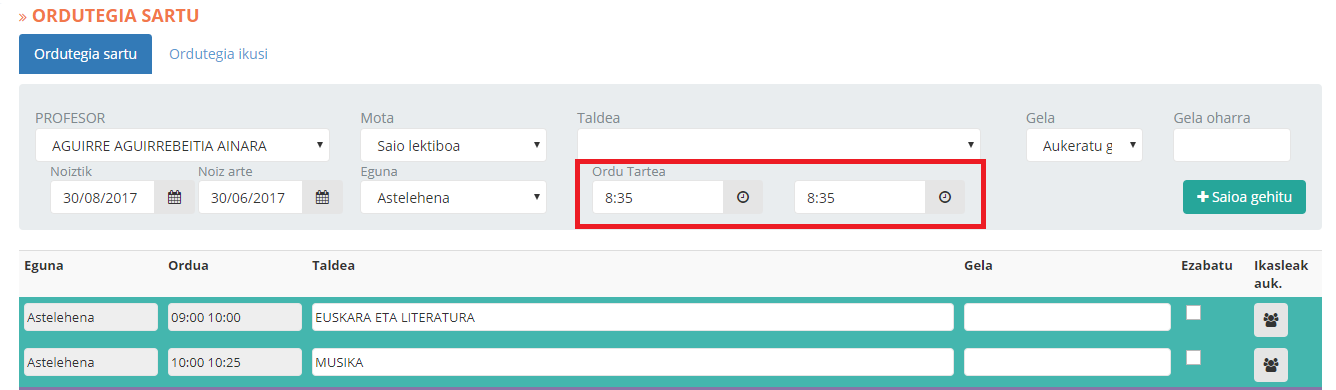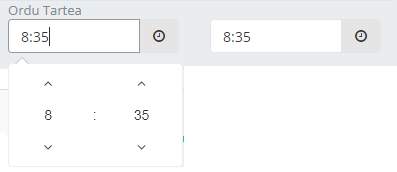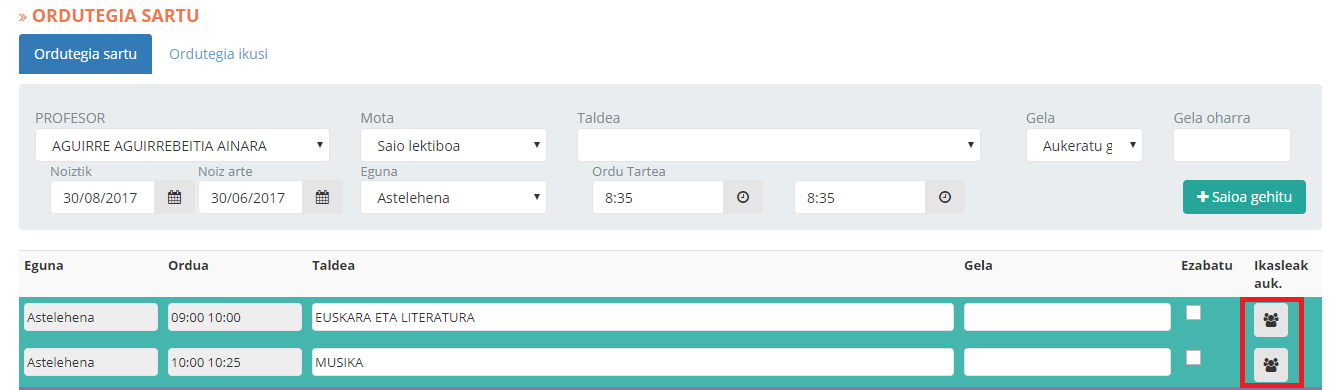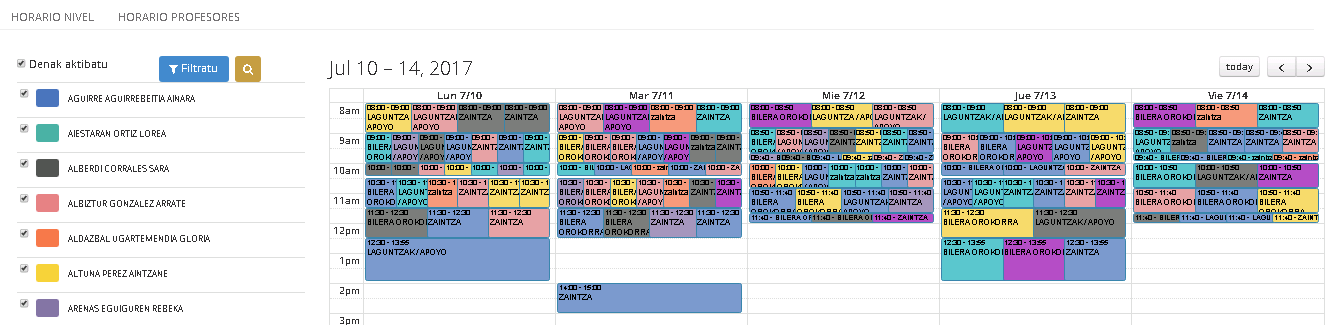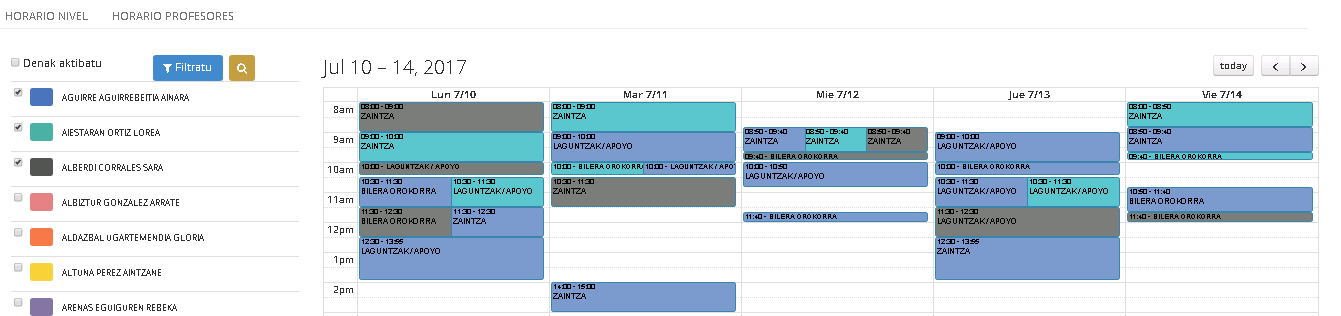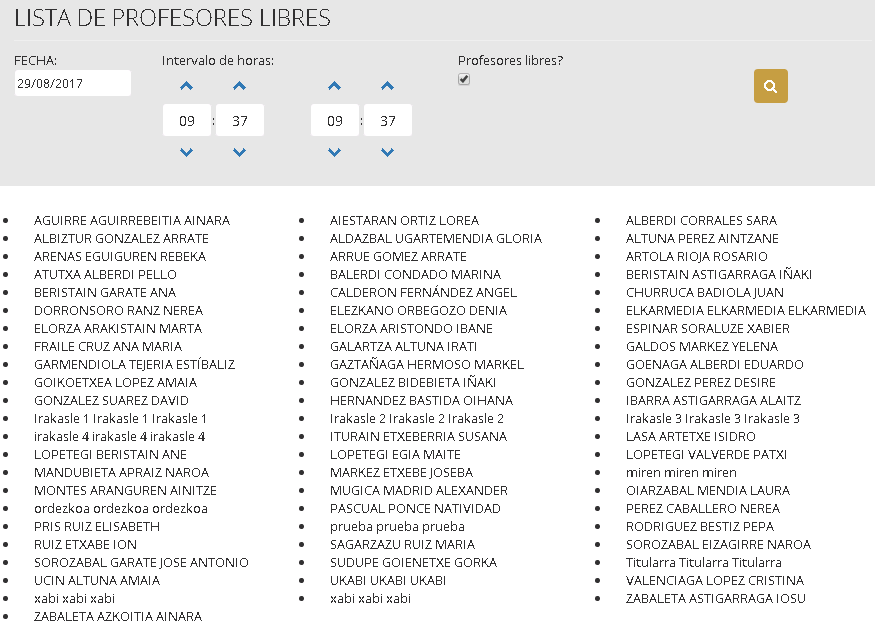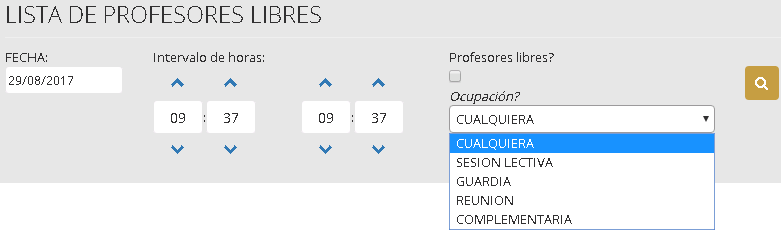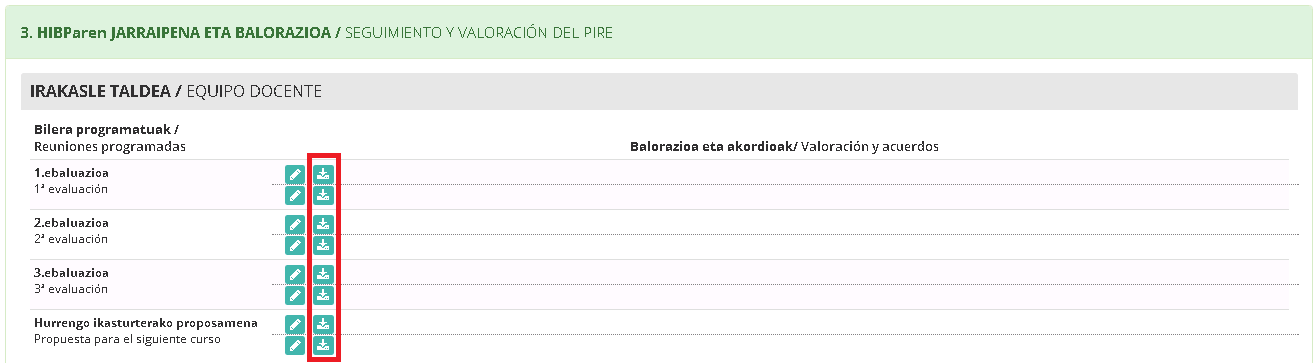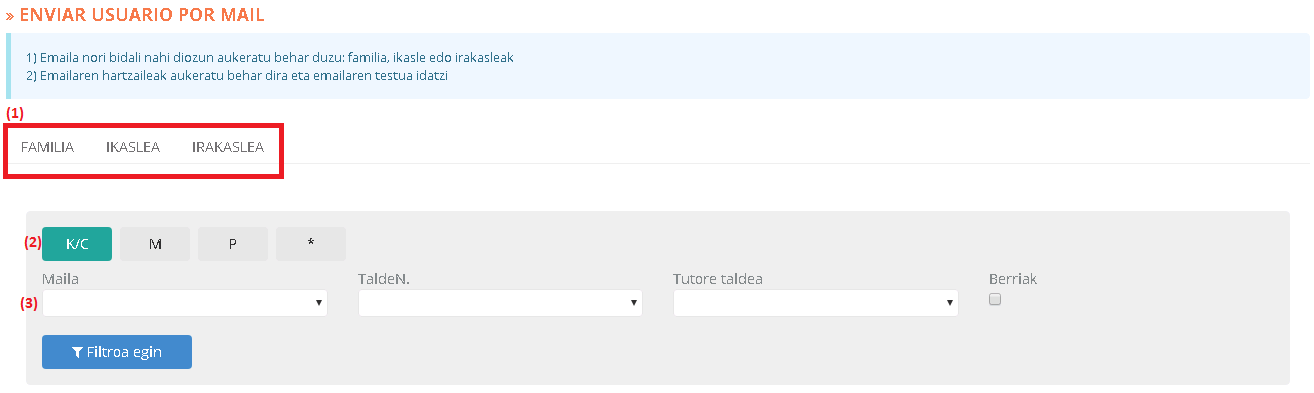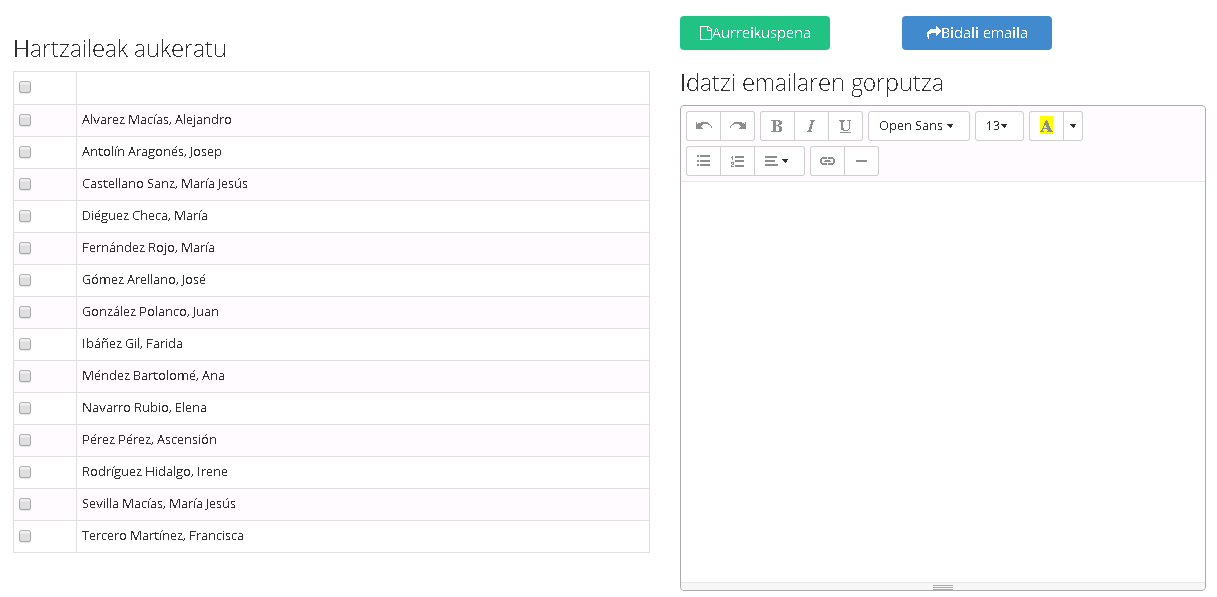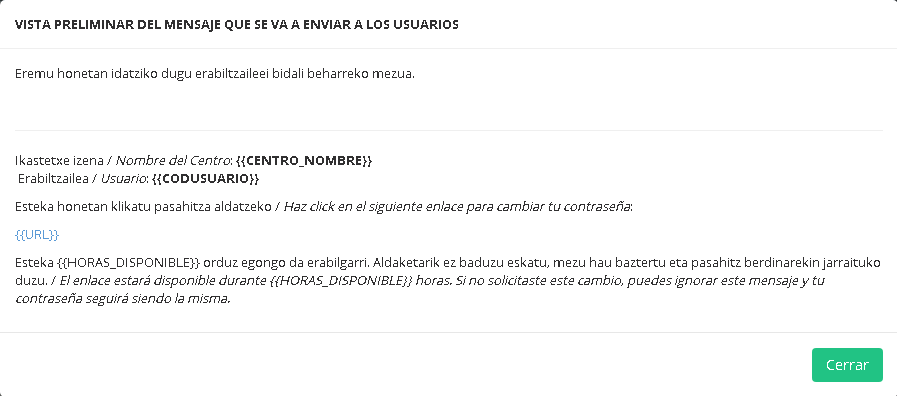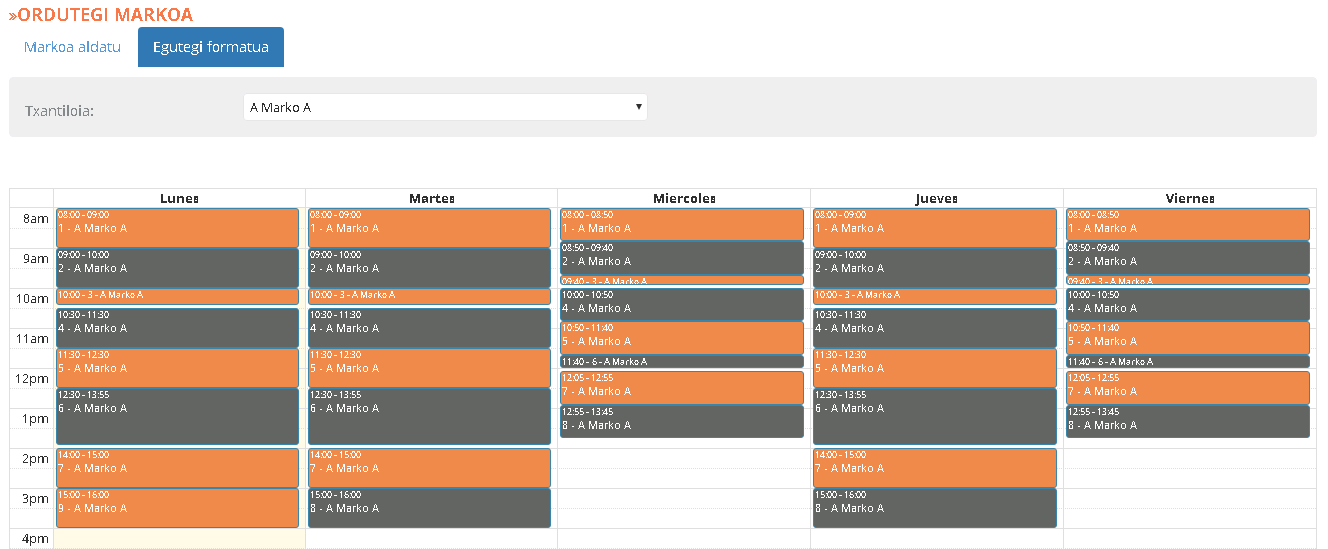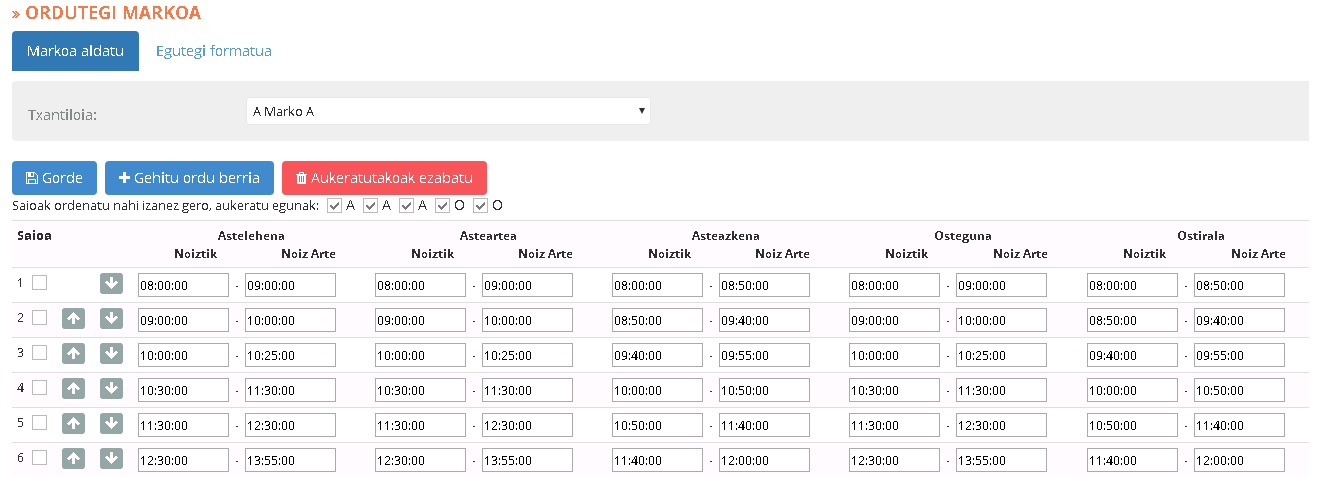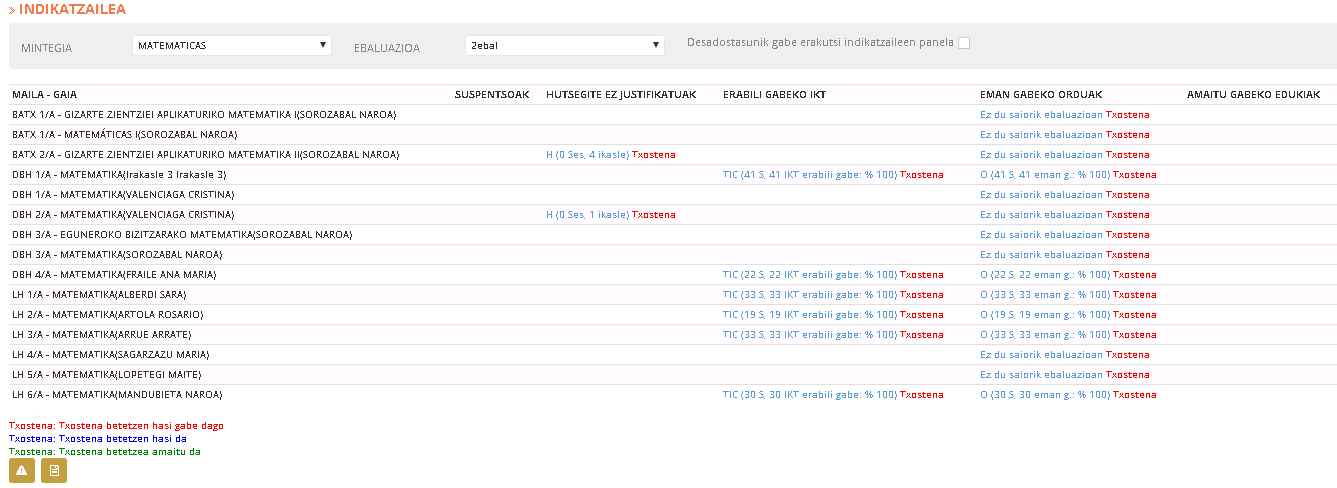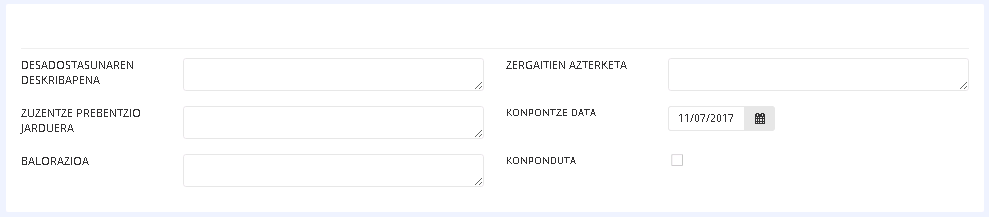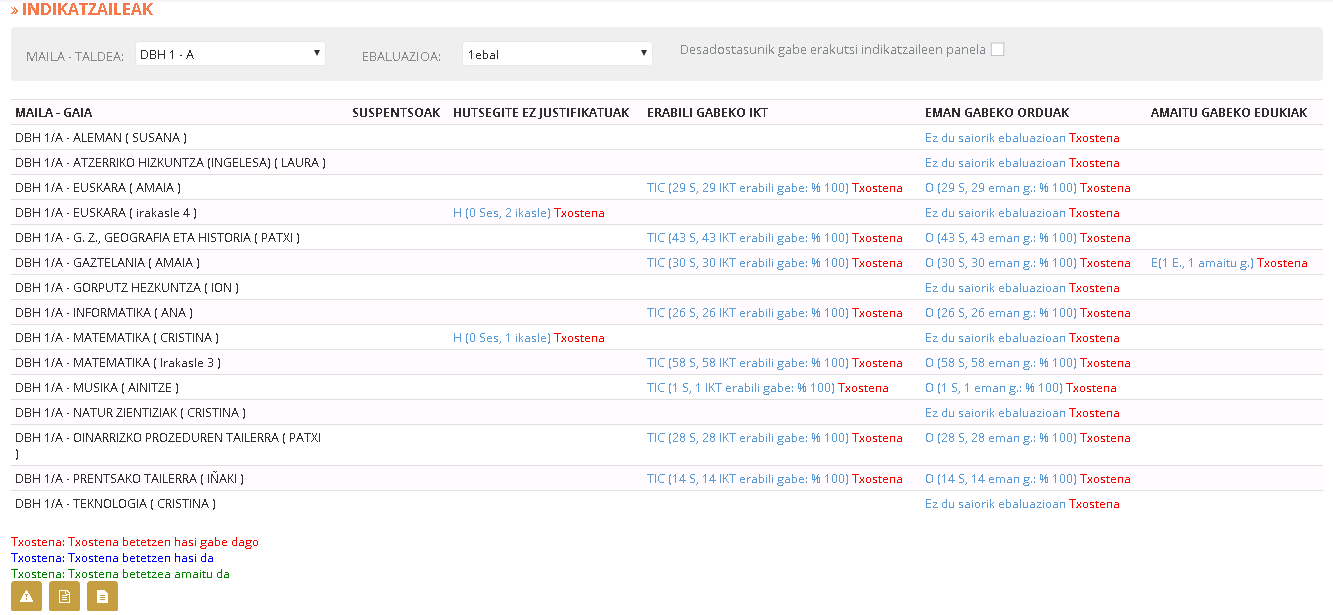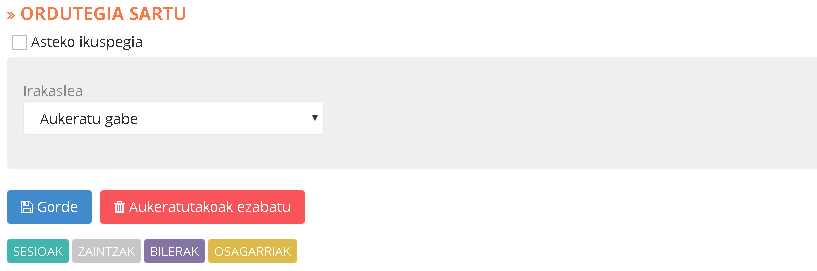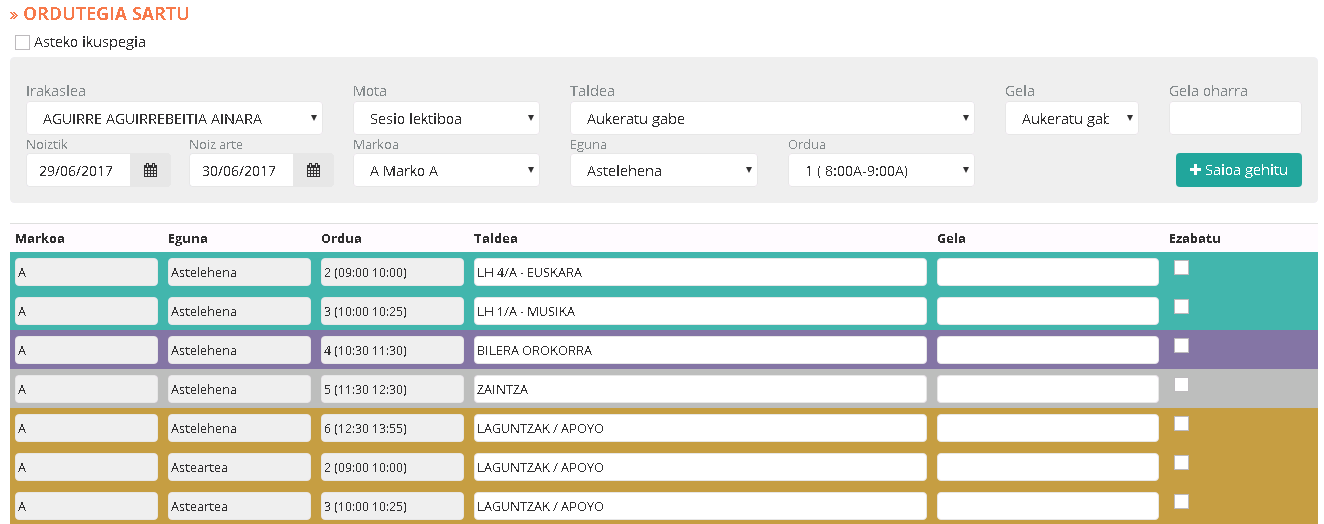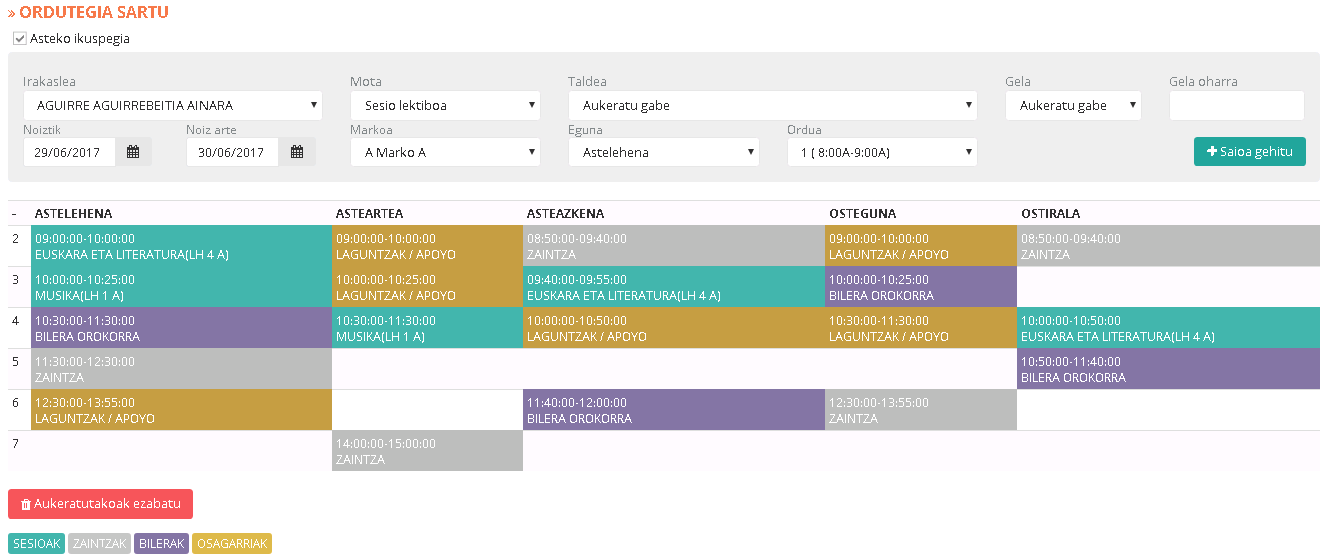Ordutegia osatzerako garaian, konfigurazio aukera desberdinak daude. Lehena, ordutegi-taulan (marco horario) oinarritutako ordutegia osatu beharrean, ordu-tarteetan oinarritutakoa osatzea; bigarrena, saio bakoitzari dagozkion ikasleak esleitzea.
Aukera hauetako edozeinekin lan egin nahi izanez gero, printzipioz mantenura deituko dugu eta eurek egingo dituzte egin beharreko kofigurazio lanak.
Jarraian azalduko dugu aukera bakoitza:
MARKORIK GABEKO ORDUTEGIA
Kasu honetan, saioaren ordena zenbakia zehaztu beharrean, “ordu tartea” zehaztuko dugu. Hau da, saio zein ordutan hasi (lehen gelaxka) eta amaitzen (bigarren gelaxka) den. Horretarako, kurtsorea dagokion gelaxkan kokatzean aterako den leihoan idatziko dugu interesatzen zaigun ordua.
IKASLEEN ESLEIPENA
Saio bakoitzari dagozkion ikasleak esleitzeko aukera da honakoa.
Horretarako, saioari (erregistroari) dagokion ![]() botoian klikatuko dugu. Jarraian bistaratuko den ikasleen zerrendatik interesatzen zaizkigunak aukeratuko ditugu (dagokien zeldan klikatuz) eta aukera gordetzeko
botoian klikatuko dugu. Jarraian bistaratuko den ikasleen zerrendatik interesatzen zaizkigunak aukeratuko ditugu (dagokien zeldan klikatuz) eta aukera gordetzeko ![]() botoia klikatuko dugu.
botoia klikatuko dugu.
Modu honetan, aurrerantzean, saio horretako ikasleen kudeaketa gauzatzeko (Jarraipena atalean hutsegiteak, adibidez) aukeratutako ikasleak bakarrik bistaratuko dira.